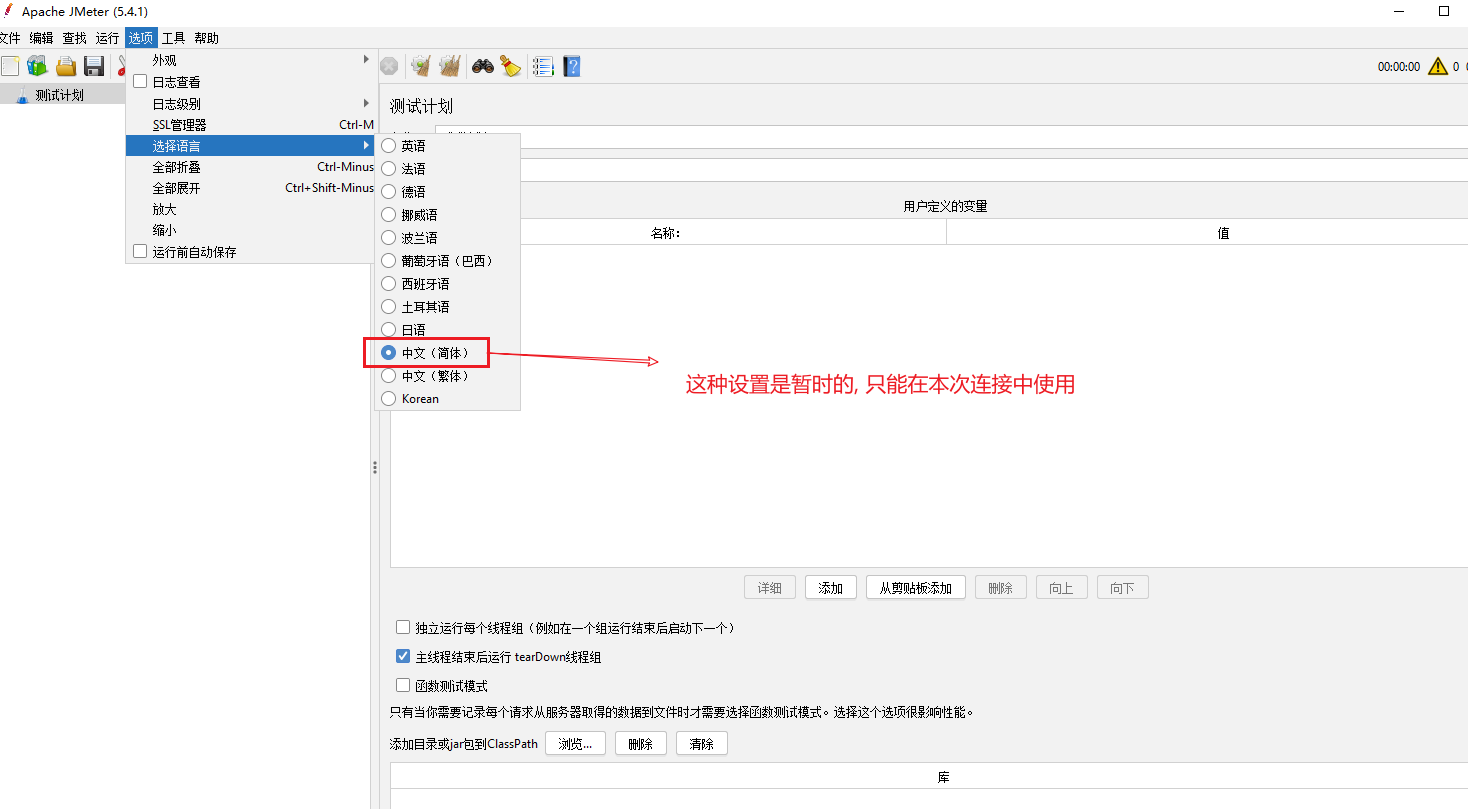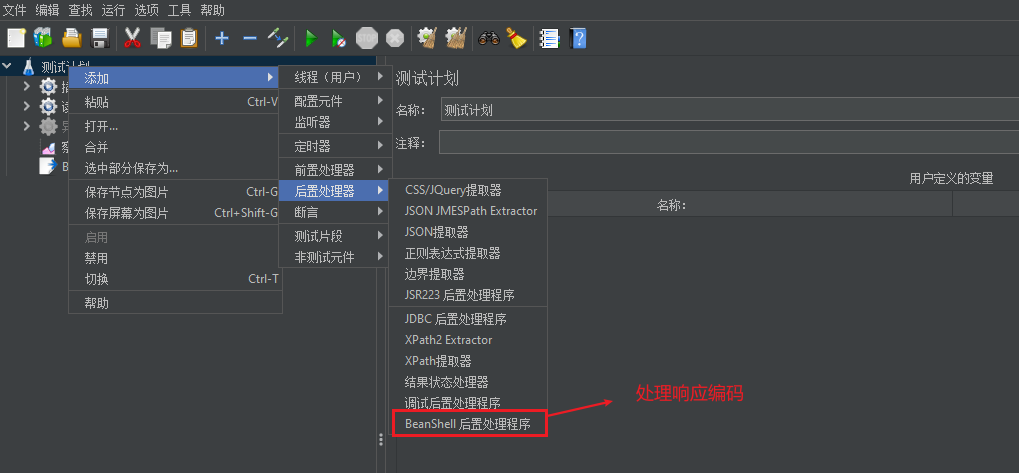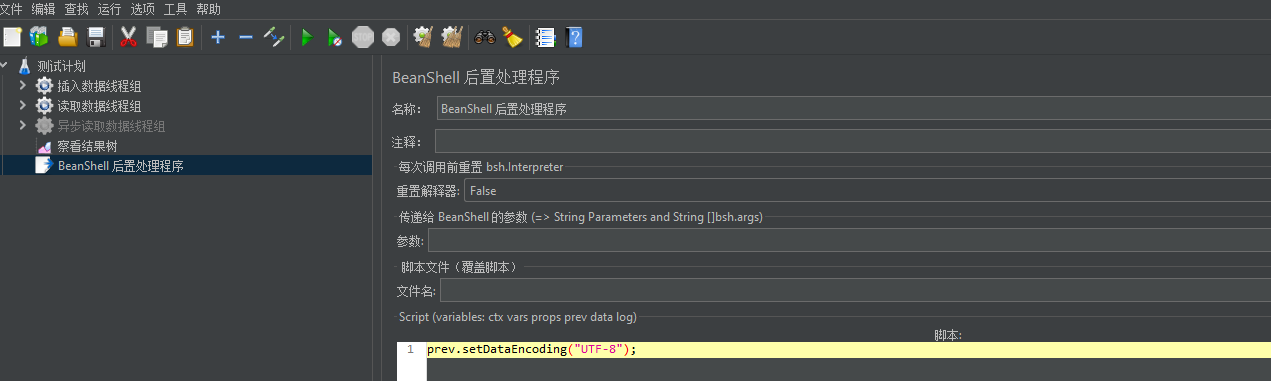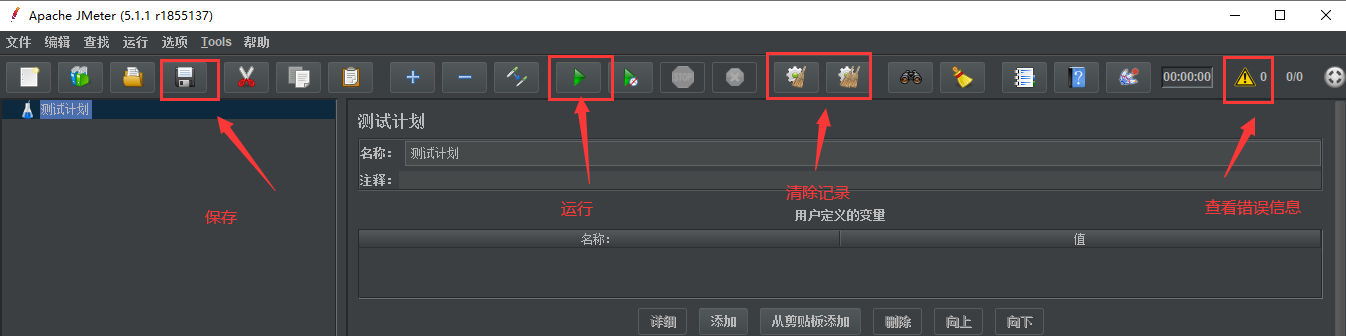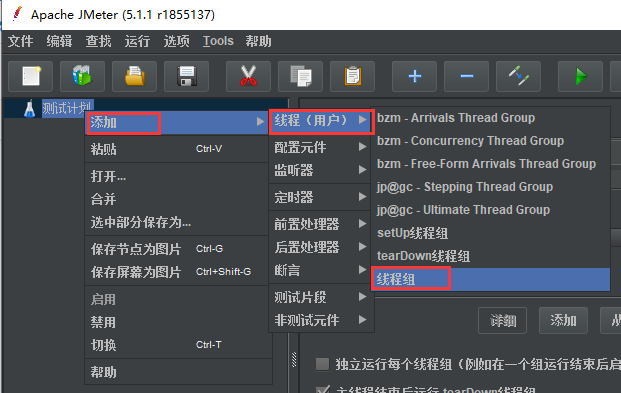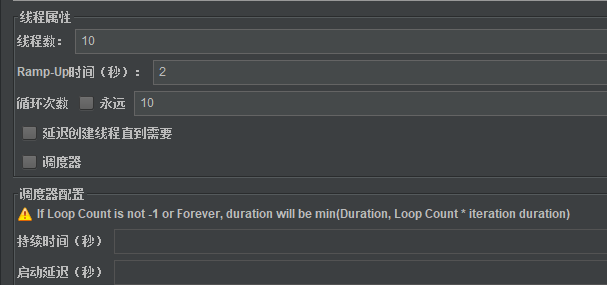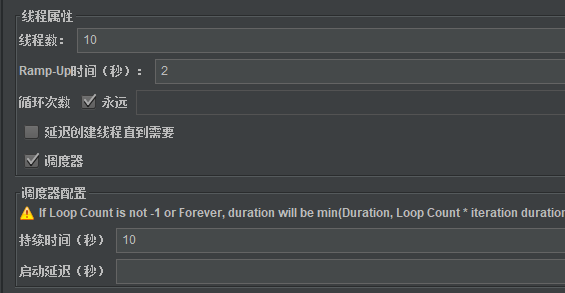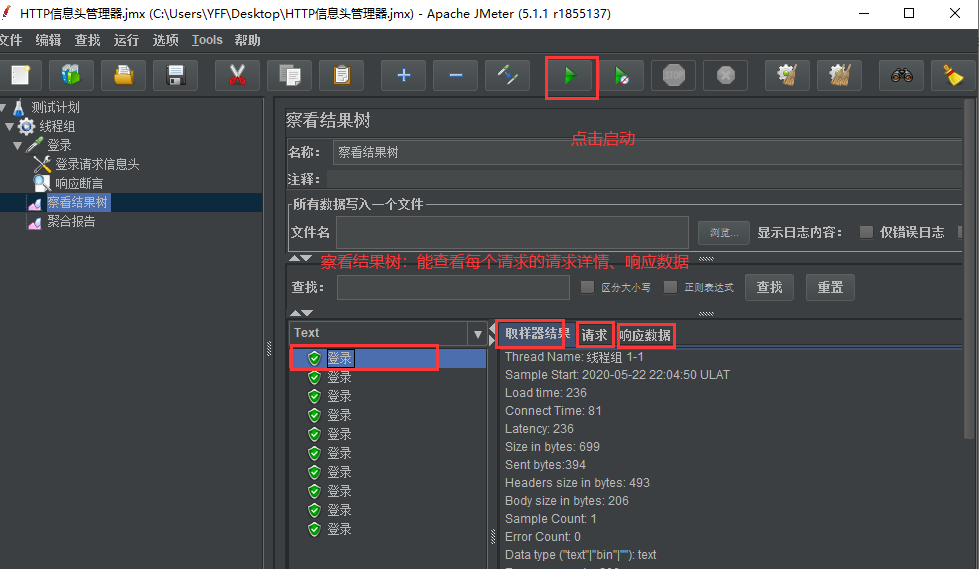官方文档: http://jmeter.apache.org/usermanual/index.html
视频教程: https://www.bilibili.com/video/BV1st411Y7QW
1. 基本设置
1.1 配置环境变量
- 由于Jemter是基于java语言开发的, 所以使用Jemter需要安装JDK; Jemter5.0版本要求JDK版本为1.8或1.9, 一般来说就是安装JDK1.8
bin目录下的jmeter.bat命令就是window下的启动命令, 但是这个执行会见会同步打开一个cmd窗口, 所以我们一般都是点击ApacheJMeter.jar来单独启动jmeter窗口
1.2 Jemter配置中文环境
1.2.1 修改设置
1.2.2 修改配置文件
将Jemter的bin目录下的Jmeter.properties文件将language=en修改为language=zh_CN
1.3 请求响应编码
1.3.1 配置文件修改
sampleresult.default.encoding=UTF-8
1.3.2 后置处理器
prev.setDataEncoding("UTF-8");
1.9 常用命令行
jmeter -v 查看版本
2. 基本使用
首先介绍Jemter基本使用,这里我就以一个登录接口作为例子,来进行基本脚本编写。
Jemter常用按钮
2.1 创建线程组
- jmeter的测试单位是
**测试计划**, 测试计划中可以有多个线程组; 每一个测试计划都会生成一个独立的jmx文件
2.1.1 按次数循环
2.1.2 按时间循环
- 设置时间循环, 则循环次数必须勾上运用
- 在实际情况中, 我们进行性能测试中, 一般会对一个接口压测5~10分钟, 甚至更长;
2.2 创建HTTP请求
线程数上 添加->取样器->HTTP请求,然后根据最初查看到的接口信息,填写相关数据。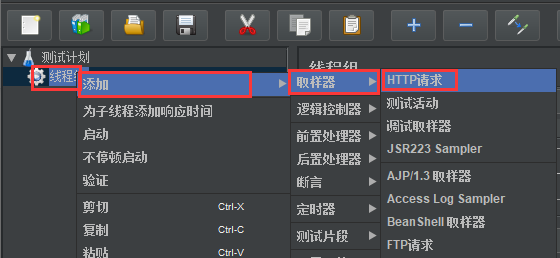
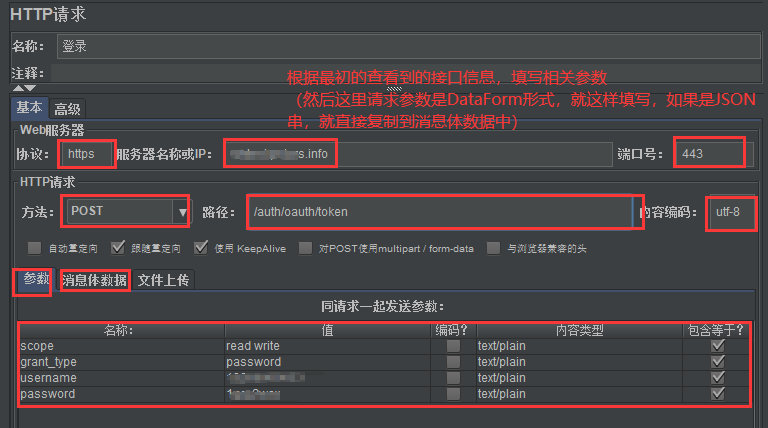
- 创建HTTP信息头管理器
HTTP请求上 添加->配置原件->HTTP信息头管理器,然后填写请求信息头相关的数据。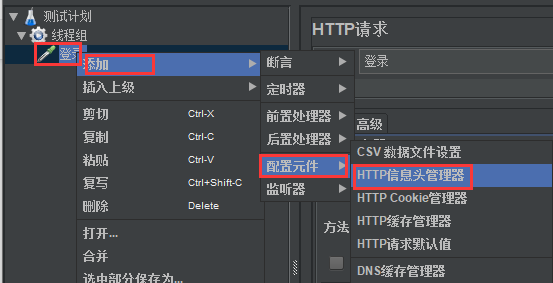
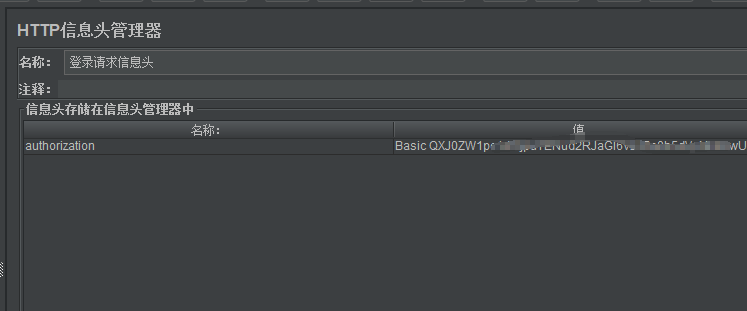
- 创建响应断言
没有断言的测试,是没有意义的。所以需要根据响应结果添加断言。HTTP请求上添加->断言->响应断言。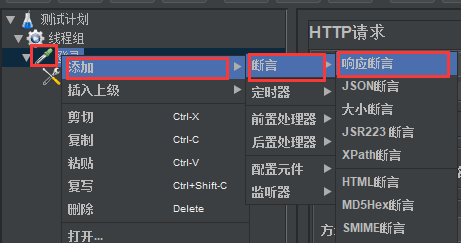
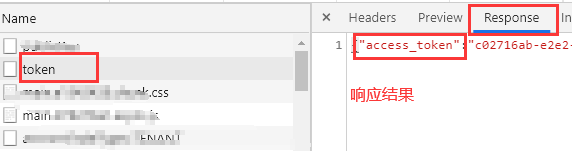
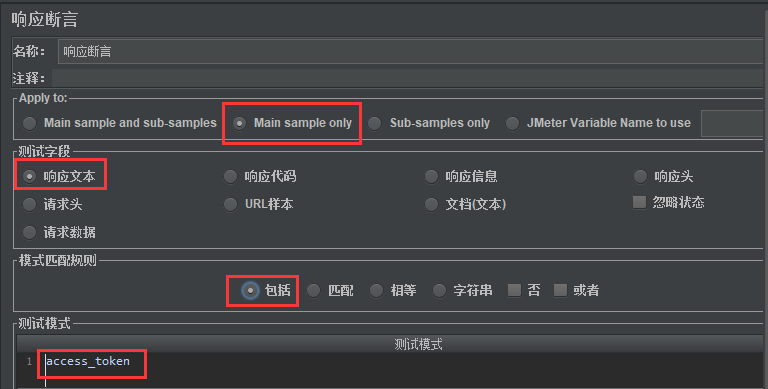
- 创建监听器(察看结果树、聚合报告)
在线程组上右键添加->监听器->察看结构树、聚合报告。
察看结果树:能查看每个请求的详细数据。请求相关信息、响应相关数据。聚合报告:查看整体所有请求的整体数据。
3. 常用函数
3.1 __CSVRead()
- 使用这个函数时, 如果想迭代循环csv中的数据, 只能将线程数设置成多个; 将循环数设置成多个是不起作用的;